Cara Menambah Kapasitas RAM Laptop Tanpa Software-Sainsseo.com-banyak yang mengeluh karena laptop nya yang lambat,padahal Prosessor yang mendukung.Mungkin ada yang pernah mengalami dengan komputer lambat?Bisa jadi salah satu penyebabnya adalah RAM.Pasti sudah tahu RAM donk,kalau tidak tahu saya jelaskan sedikit.RAM atau Randcom Acces Memory berfungsi menjalankan Program ketika Laptop atau komputer sedang menyala.
Ada apa dengan RAM?masalah apa yang terjadi pada RAM?Simak di bawah Ini!
Saya mencari di Google,dan saya menemukan banyak cara untuk Menambah kapasitas besar RAM Laptop,Ada yang Menggunakn Software dan ada juga yang tidak.tapi di postingan kali ini,saya menggunakan yang tidak memakai software,Silahkan Di simak Cara Menambah Kapasitas RAM Laptop Tanpa Softwaredengan cara menggunakan Harddisk sebagai Virtual untuk menambah kapasitas RAM.
Trik ini,saya lakukan di Windows 10,tapi silahkan juga coba di windows 7 atau windows,mungkin caranya hampir sama.
2.Klik Kanan Pada This PC > Properties
3.Kemudian,Pilih Advanced System Setting
4.Kemudian langkah selanjutnya adalah Pilih Setting di Menu Performance pada Tab Advenced
5.Kemudian,Pilih Change pada Tab Advanced
6.Kemudian,akan muncul halaman seperti gambar di bawah ini.
7.Hilangkan tanda centang pada "Automaticaly Manage Paging File for all drives"
8.Dan seting menjadi seperti gambar di bawah ini!
Ada apa dengan RAM?masalah apa yang terjadi pada RAM?Simak di bawah Ini!
Saya mencari di Google,dan saya menemukan banyak cara untuk Menambah kapasitas besar RAM Laptop,Ada yang Menggunakn Software dan ada juga yang tidak.tapi di postingan kali ini,saya menggunakan yang tidak memakai software,Silahkan Di simak Cara Menambah Kapasitas RAM Laptop Tanpa Softwaredengan cara menggunakan Harddisk sebagai Virtual untuk menambah kapasitas RAM.
Trik ini,saya lakukan di Windows 10,tapi silahkan juga coba di windows 7 atau windows,mungkin caranya hampir sama.
Cara Menambah Kapasitas RAM Laptop Tanpa Software
1.Buka Windows Explorer Dengan cara Tekan Windows + E2.Klik Kanan Pada This PC > Properties
3.Kemudian,Pilih Advanced System Setting
4.Kemudian langkah selanjutnya adalah Pilih Setting di Menu Performance pada Tab Advenced
5.Kemudian,Pilih Change pada Tab Advanced
6.Kemudian,akan muncul halaman seperti gambar di bawah ini.
7.Hilangkan tanda centang pada "Automaticaly Manage Paging File for all drives"
8.Dan seting menjadi seperti gambar di bawah ini!
Pilih Drice C,karena C adalah Systemnya
Pilih Custom Size,dimana: Initial : kapasitas RAM yang di gunakan sekarang
Maximum : Virtual RAM yang akan di gunakan
Contoh : Sekarang saya menggunakan RAM yang 2 GB atau 2000 MB,kemudian saya akan tambah
menjadi 4000.
9.Jika sudah di atur,Klik SET,Kemudian OK
10.Langkah selanjutnya adalah Merestart Laptop atau Komputer untuk melihat Hasilnya!
Masih ada gan,cara kedua Menambah kapasitas RAM atau Memori laptop,yaitu Menambah kapasitas RAM mengunakan Flash Disk,tapi Tunggu updatean selanjutna,postingan tersebut masih dalm tahap penulisan,Like halaman Blog ini terlebih dahulu.
Semoga postingan singkat Tips dan Trik komputer yang berjudul Cara Menambah Kapasitas RAM Laptop Tanpa Software bisa memberikan sedikit manfaat untuk komputer maupun laptop kamu.
10.Langkah selanjutnya adalah Merestart Laptop atau Komputer untuk melihat Hasilnya!
Masih ada gan,cara kedua Menambah kapasitas RAM atau Memori laptop,yaitu Menambah kapasitas RAM mengunakan Flash Disk,tapi Tunggu updatean selanjutna,postingan tersebut masih dalm tahap penulisan,Like halaman Blog ini terlebih dahulu.
Semoga postingan singkat Tips dan Trik komputer yang berjudul Cara Menambah Kapasitas RAM Laptop Tanpa Software bisa memberikan sedikit manfaat untuk komputer maupun laptop kamu.

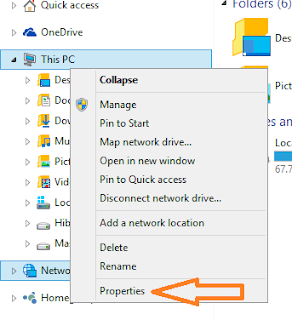

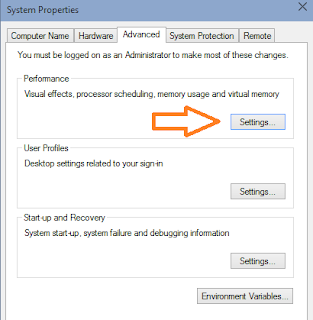
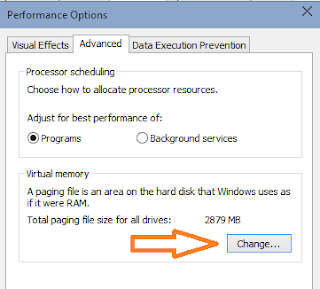












Tidak ada komentar:
Posting Komentar